Numbers
Manuale utente di Numbers per iPad
- Ciao
-
- Introduzione a Numbers
- Introduzione a immagini, grafici e altri oggetti
- Creare un foglio di calcolo
- Aprire i fogli di calcolo
- Evitare le modifiche accidentali
- Personalizzare i modelli
- Utilizzare i fogli
- Annullare o ripristinare le modifiche
- Salvare il foglio di calcolo
- Trovare un foglio di calcolo
- Eliminare un foglio di calcolo
- Stampare un foglio di calcolo
- Modificare lo sfondo del foglio
- Copiare testo e oggetti tra app
- Personalizzare la barra degli strumenti
- Nozioni di base sul touchscreen
- Utilizzare Apple Pencil con Numbers
-
-
- Aggiungere del testo alle tabelle
- Inserire dati utilizzando dei moduli
- Aggiungere oggetti alle celle
- Aggiungere informazioni azionarie
- Aggiungere una data, un'ora o una durata
- Riempire automaticamente le celle
- Copiare, spostare o eliminare il contenuto delle celle
- Creare un’istantanea di una tabella
- Mandare il testo a capo perché si adatti a una cella
- Evidenziare le celle
- Ordinare i dati in una tabella in ordine alfabetico o altro
- Filtrare i dati
-
-
- Inviare un foglio di calcolo
- Introduzione alle funzionalità di collaborazione
- Invitare altri utenti a collaborare
- Collaborare a un foglio di calcolo condiviso
- Visualizzare le attività più recenti in un foglio di calcolo condiviso
- Modificare le impostazioni di un foglio di calcolo condiviso
- Interrompere la condivisione di un foglio di calcolo
- Cartelle condivise e collaborazioni
- Usare Box per collaborare
- Copyright
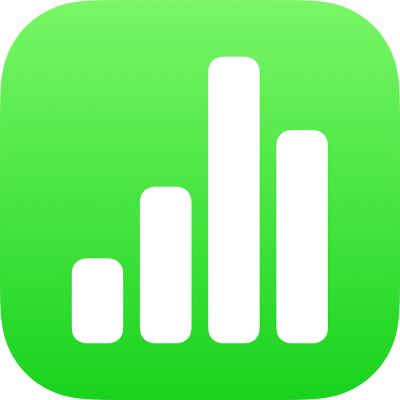
Allineare testo in Numbers su iPad
Puoi regolare il testo in una, cella di tabella, casella di testo o forma, in modo che il testo sia allineato a sinistra o destra, centrato o giustificato.
Allineare e giustificare il testo
Tocca una casella di testo o una forma contenente del testo per selezionarla; se stai lavorando in una tabella, tocca una cella o seleziona una riga o una colonna.
Tocca
 .
.Tocca Cella o Testo, quindi tocca uno dei pulsanti di allineamento.
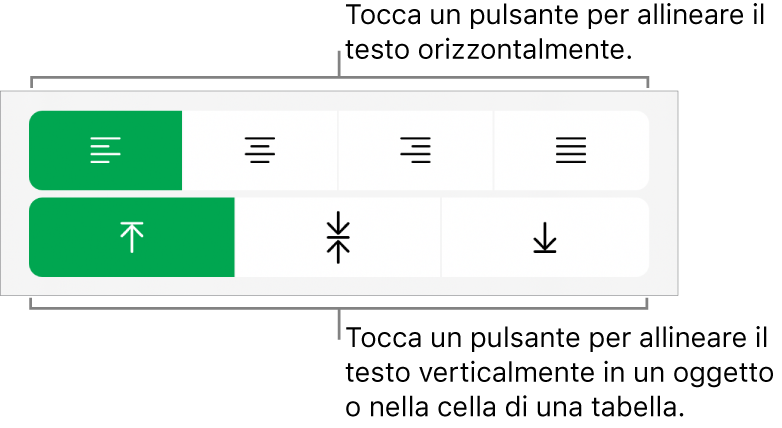
Impostare i margini del testo
Puoi regolare la quantità di spazio tra il testo e la casella di testo o la forma che lo contengono.
Tocca una forma o una casella di testo, oppure seleziona un testo specifico.
Tocca
 , quindi tocca Testo.
, quindi tocca Testo.Nella sezione Margine, tocca
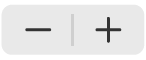 per diminuire o aumentare il margine o tocca la dimensione del margine e inserisci un nuovo valore.
per diminuire o aumentare il margine o tocca la dimensione del margine e inserisci un nuovo valore.
Consulta ancheFormattare gli elenchi in Numbers su iPad
Grazie per il tuo feedback.